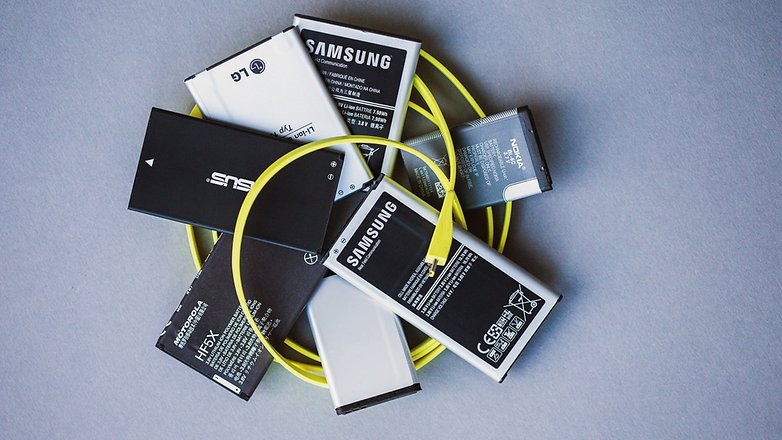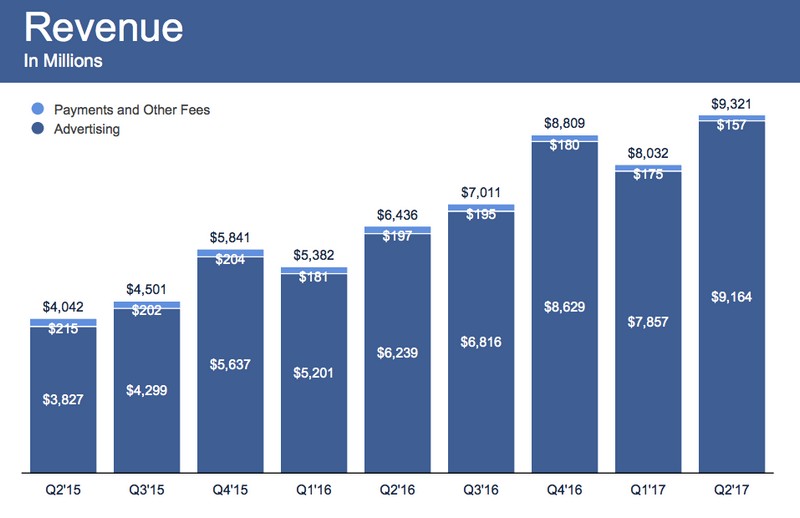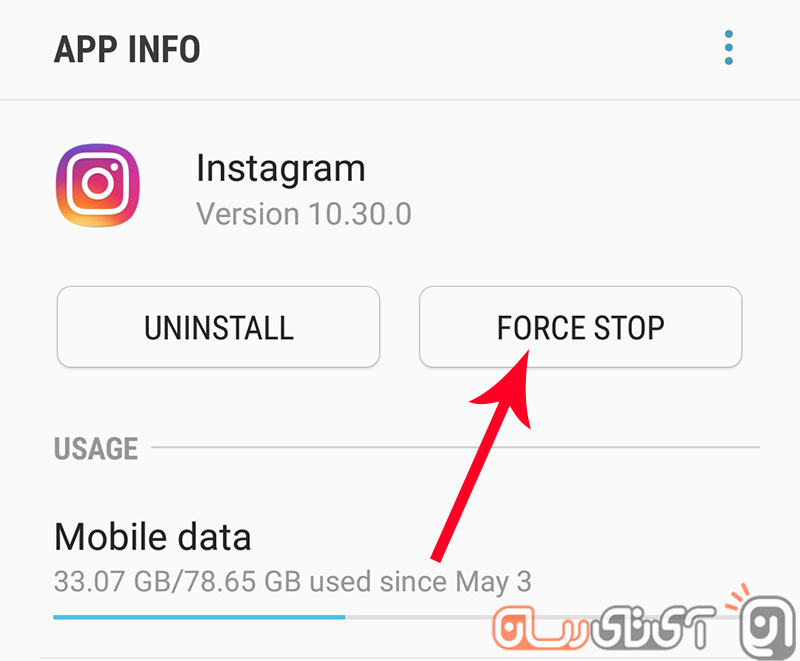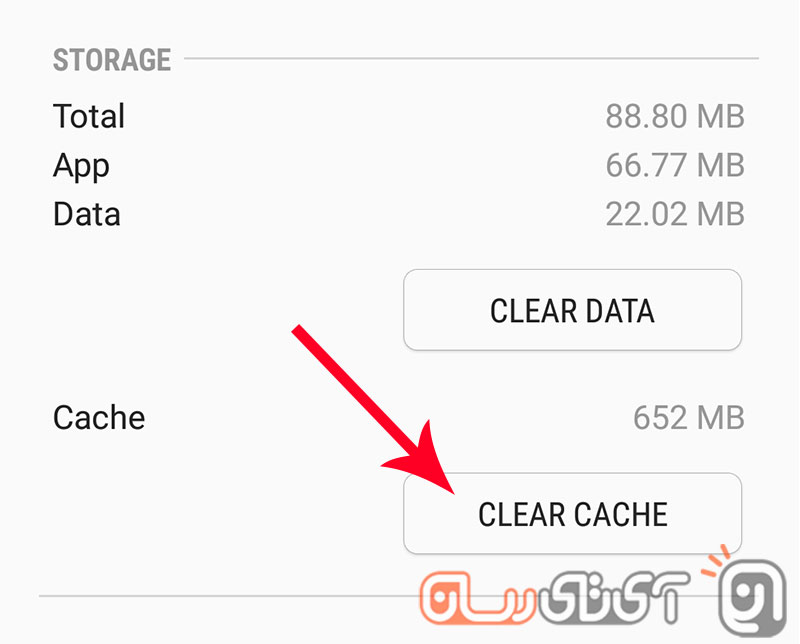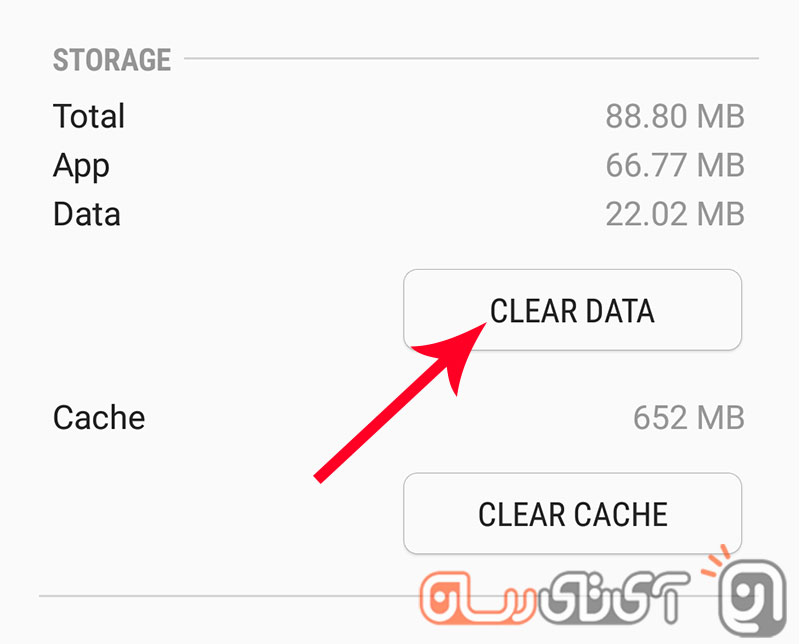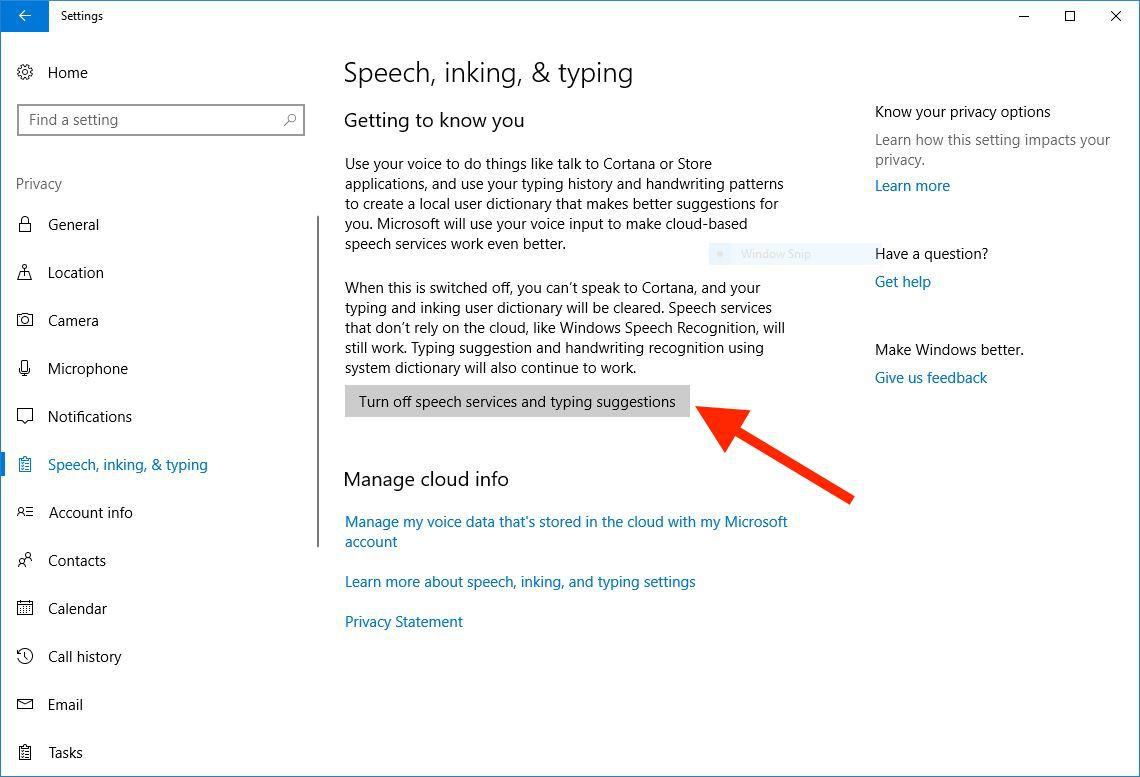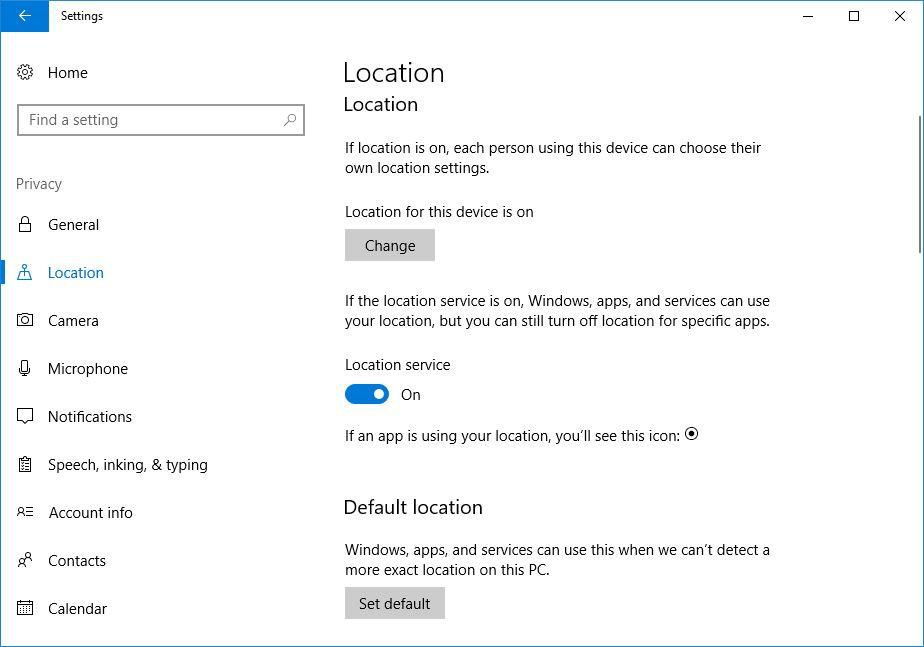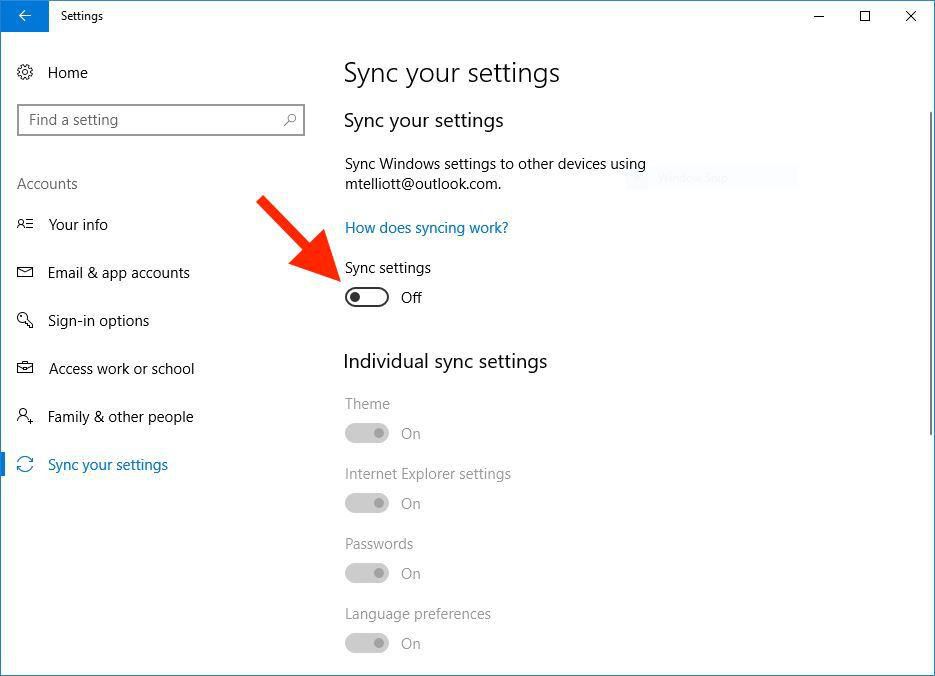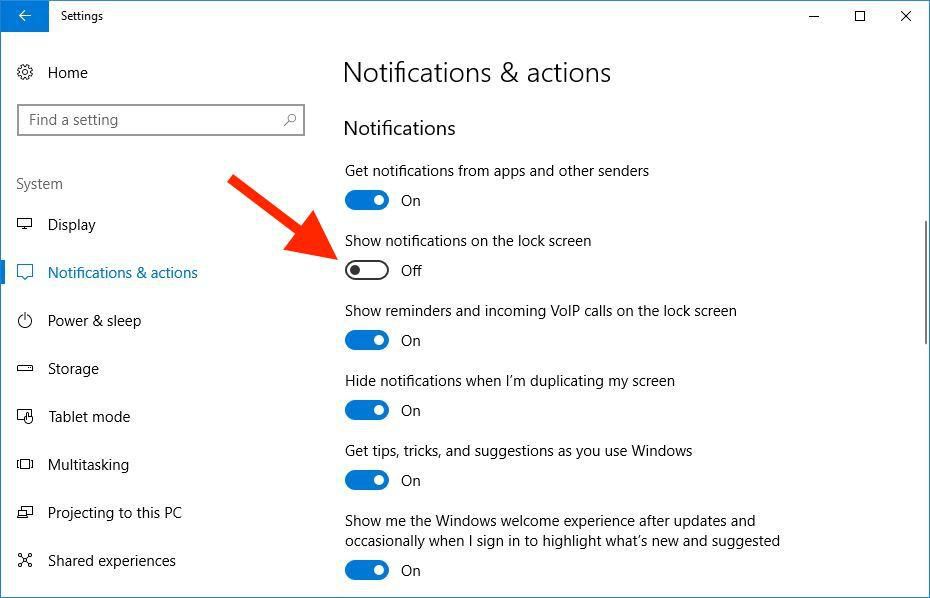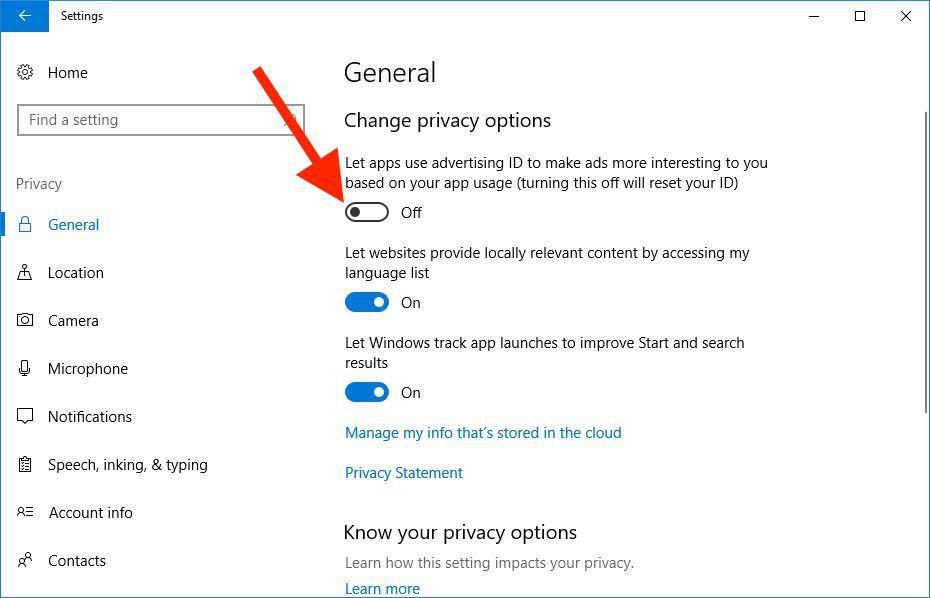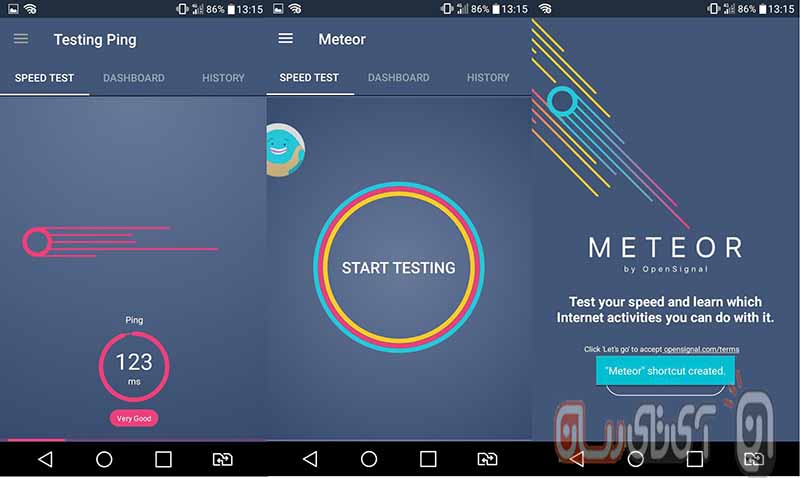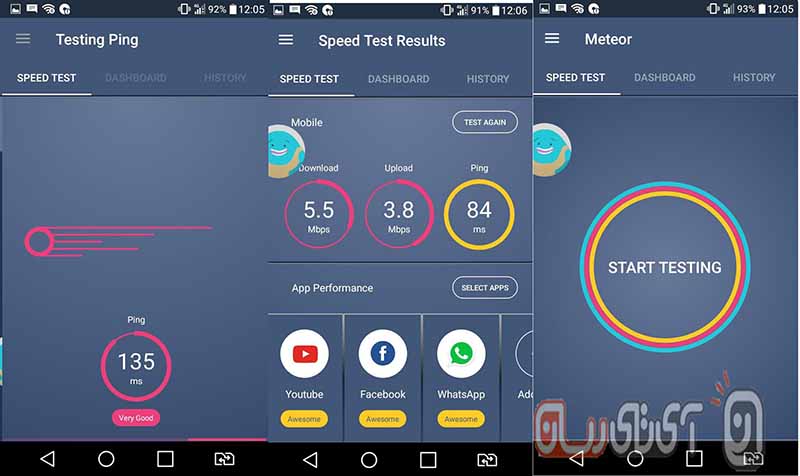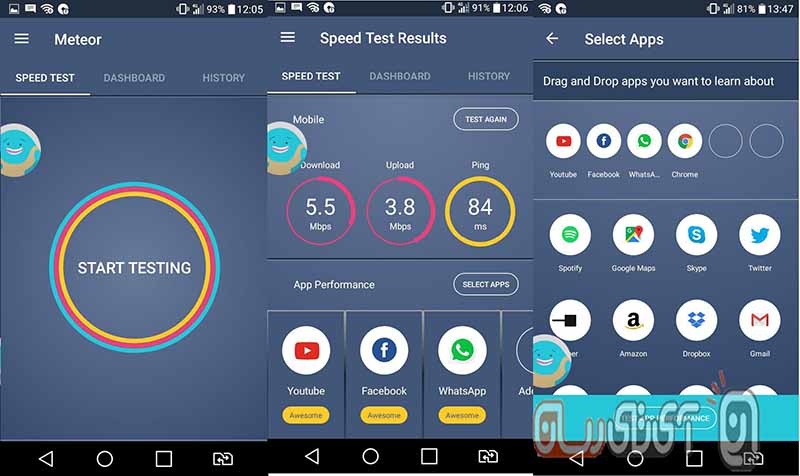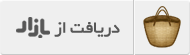گوشیهای هوشمند سامسونگ با عرضه در مدلهای متنوع و در اختیار گذاشتن گزینههای متعدد پیشروی خریداران، فرآیند انتخاب و خرید محصول را راحت کردهاند. با وجود سه سری از گوشیهای A، J و پرچمداران S هر فردی میتواند به سادگی بر اساس سلیقه، بودجه و نیاز کاری خود دستگاه مورد علاقهاش را انتخاب و خریداری کند. از سوی دیگر سامسونگ الکترونیکس هر ساله نسخههای جدیدتر و پیشرفتهتری از گوشیهای خود را روانه بازار میکند تا سلایق و نیازهای بیشتری را تحت پوشش کهکشان هوشمند خود در بیاورد.
در تازهترین مورد مدلهای ۲۰۱۷ گلکسیهای سری J با تغییراتی محسوس در دوربین سلفی، طراحی و استحکام بدنه، رابط کاربری، سیستم عامل و قابلیتهای کاربردی گوشی نقاط متمایز دیگری را برای خانواده کهکشانیهای سامسونگ رقم زدهاند.
خانواده J سامسونگ که به کاربردی و مقرون به صرفه بودن شهره است، در مدلهای ۲۰۱۷ خود با سه گوشی J7 ۵.۵ اینچی، J5 ۵.۲ اینچی و مدل ۵ اینچی J3 تولید و عرضه شدهاند. کاربرانی که پیش از این مدلهای سابق سری J را مشاهده کرده باشند در مدلهای ۲۰۱۷ شاهد غافلگیریهایی همچون بدنه تمام فلزی، نمایشگر همیشه روشن(در مدل J7)، حسگر اثر انگشت (به جز مدل J3)، سیستم عامل اندروید نوقا، دوربین سلفی ۱۳ مگاپیکسلی و چندین ویژگی جدید دیگر خواهند بود.
طراحی و بدنه
اولین نکته در مورد سری J ۲۰۱۷ بدنه تمام فلزی آن است که علاوه بر استحکام بیشتر ظاهر نویی را به این گوشیها بخشیده است.
خطوط آنتن گوشی با حالتی کمانی شکل هر دو سمت بالا و پایین گوشی را در بر گرفته تا به کمک فلش و سنسور دوربین اصلی که در بدنه ادغام شده و انحنای نسبی لبههای نمایشگر، سه گانه سری J ۲۰۱۷ از ظاهری متمایز، یکپارچه و شیک برخوردار باشند.
یکی دیگر از تغییرات بدنه سری J انتقال بلندگوهای گوشی به سمت راست دستگاه است. با وجود این دکمههای مربوط به صدا و روشن کردن دستگاه همچنان در جای سابق خود قرار گرفتهاند.
سلفیهای ۱۳ مگاپیکسلی
یکی از مهمترین نقاط تمایز مدلهای ۲۰۱۷ سری J با مدلهای ۲۰۱۶، دوربین این دستگاهها است. جایی که دوربین سلفی ۵ مگاپیکسلی گلکسیهای ۲۰۱۶ جای خود را به سنسور باکیفیت ۱۳ مگاپیکسلی(در مدل های J5 و J7 ) داده است تا دوربین سلفی گوشیهای ۲۰۱۷ توان و قدرتی برابر با دوربین اصلی داشته باشد. دوربین اصلی هم با تغییر دریچه دیافراگم مواجه شده تا عکسهایی با شفافیت و وضوح بیشتر حتی در محیطهای کمنور و تاریک ثبت کند. دریچه دیافراگم دوربین اصلی در هرسه مدل J ۲۰۱۷ به نقطه مطلوب F1.7 رسیده است.
رابط کاربری دوربین هم بهتر شده و با تجهیز به فیلترها و گزینههای متعدد، عکاسی حرفهای را برای کاربران راحتتر کرده است.
حافظهها و پردازندهها
میزان حافظه و رم گوشیها از جمله دغدغههای همیشگی کاربران است. با افزایش حجم بازیها و برنامهها نیاز است تا حافظه داخلی گوشیها هم افزایش یابد به همین دلیل مدلهای ۲۰۱۷ سری J با حافظه داخلی ۱۶ گیگابایتی طراحی شدهاند و در کنار آن امکان افزایش حافظه تا ۲۵۶ گیگابایت نیز فراهم آمده است. به لطف این مساله هر کاربر میتواند براساس نیازهای شخصی خود دستگاه مورد علاقهاش انتخاب و خریداری کند.
همچنین برخلاف مدلهای ۲۰۱۶، در گلکسیهای J ۲۰۱۷ هر سه دستگاه به پردازنده اختصاصی اگزینوسِ سامسونگ مجهز شدهاند. براین اساس به غیر از مدل J7 که بدون تغییر پردازنده عرضه شده، برای اولین بار دو مدل J5 و J3 به ترتیب با پردازندههای هشت هستهای اگزینوس ۷۸۷۰ و چهار هستهای اگزینوس ۷۵۷۰ تولید شدهاند.
در بخش باتری اما این گلکسی J7 است که با افزایش ظرفیت قدرتمندتر از گذشته شده، ظرفیت باتری این گوشی از ۳۳۰۰ میلیآمپر ساعت سال ۲۰۱۶ به ۳۶۰۰ در مدل ۲۰۱۷ رسیده است.
نمایشگرهای همیشه روشن
در بین مدلهای سهگانه سری J بزرگترین عضو این خانواده یعنی J7 ۲۰۱۷ از چشمگیرترین تغییرات ممکن برخوردار شده است. این گوشی هوشمند ۵.۵ اینچی مجهز به نمایشگر سوپرآمولدی است که تصویر را با رزولوشن ۱۰۸۰ در ۱۹۲۰ نمایش میدهد. برای درک بیشتر این تغییر و چشمنواز شدن نمایشگر J7 کافیست به میزان تراکم پیکسلی نمایشگر نگاهی بیندازیم که از عدد ۲۶۷ سابق به رقم جالب توجه ۴۰۱ پیکسل بر هر اینچ رسیده است.
کاربران سری J ۲۰۱۷ برای نخستین بار شاهد قابلیت بسیار کاربردی نمایشگر همیشه روشن (Always On Display) در گوشیهای خود خواهند بود. به کمک این قابلیت بدون روشن کردن صفحه نمایش میتوان مواردی شامل ساعت، تاریخ و میزان باقیمانده شارژ باتری را مشاهده کرد، کنترل موسیقی در حال پخش بدون رفتن به منویی خاص از دیگر قابلیتهای کاربردی نمایشگر همیشه روشن است.
ارتقای امنیت
حفاظت بهتر اطلاعات شخصی کاربران و افزایش امنیت گوشی از جمله اهداف سامسونگ در عرضه نسخههای سری J ۲۰۱۷ بوده است. بر همین اساس دو راهکار حسگر اثر انگشت(J5 و J7 ) و پوشه امن (Secure Folder) به خدمت گرفته شد. کاربران با استفاده از حسگر اثر انگشت که در زیر دکمه هوم قرار گرفته عملکرد امن و در عین حال سریعی را تجربه خواهند کرد.
هر چند که تغییرات گلکسیهای ۲۰۱۷ سری J به اینجا ختم نشده و میتوان مواردی مانند سیستمعامل اندروید نوقا، رابط کاربری جدید، لانچر مشابه با پرچمدار جدید گلکسی S8 و… را به نکتههای گفته شده اضافه کرد اما برای کاربران ایرانی موردی خاص و ویژهتر از همه آنها وجود دارد. این موضوع به قابلیتی برمیگردد که با تلاش واحد سامسونگ موبایل ایران راهاندازی شده است. بر این اساس کاربران ایرانی در گوشیهای خود میتوانند تاریخ شمسی را در تقویم گوشی و نمایشگر همیشه روشن( J7) مشاهده کنند. همچنین صفحه کلید فارسی گوشی دارای تمام ۳۲ حرف الفبا به اضافه امکان نیمفاصله و اعراب گذاری کلمات است.
اضافه شدن تمامی ویژگیهای گفته شده به همراه تقویت کیفی دوربین، باتری و بدنه دستگاه گلکسیهای سری J ۲۰۱۷ را به محصولاتی فراتر از انتظار کاربران تبدیل کرده است.
سهگانههای جدید سری J در چهار رنگ مشکی، آبی، صورتی و طلایی تولید و عرضه شدهاند.
نوشته مقایسه مدلهای 2017 و 2016 سری J گلکسی سامسونگ اولین بار در پدیدار شد.